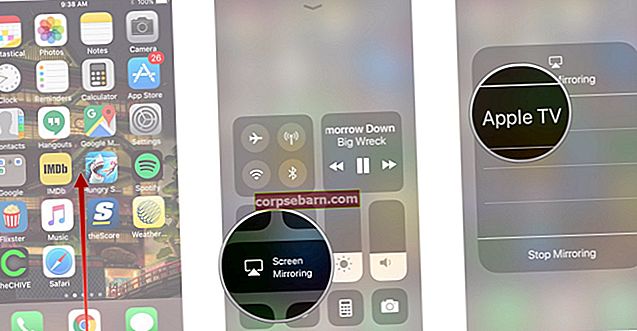Kiekvieną kartą mes keičiame slaptažodžius savo el. Pašto paskyrose, dažniausiai saugumo sumetimais. Kartais, kai norime atlikti keletą pakeitimų, tokių kaip šis, mes naudosime savo telefoną. Ne taip seniai norėjau pakeisti „Gmail“ slaptažodį naudodamas savo „Android“ įrenginį, ir aš pripažįstu, kad procesas buvo šiek tiek painus. Man patinka naudotis „Gmail“ ir kasdien naudoju programą. Atidarius programą maniau, kad lengvai rasiu reikiamą variantą, ko nebuvo.
Aš kreipiausi į „Google“ ir pastebėjau, kad daugelis žmonių klausia to paties klausimo: Kaip pakeisti savo „Gmail“ slaptažodį? Nors radau keletą sprendimų, mačiau, kad daugelis „Gmail“ vartotojų skundėsi, kad konkretus metodas neveikia, nes jie negalėjo rasti kai kurių išvardytų variantų. To priežastis yra kita „Gmail“ programos versija.
Šiame straipsnyje pasidalinsiu metodu, kurį naudojau pakeisdamas „Gmail“ slaptažodį, ir galiu jus patikinti, kad tai yra paprasčiausias būdas, kuris veiks, nesvarbu, kurią „Gmail“ programos versiją turite, nes programos mes visai nenaudosime. Šis vadovas skirtas: „Android“ ir „iOS“ įrenginiams, o tai reiškia, kad galite jį naudoti „Android“ telefone ar planšetiniame kompiuteryje, „iPhone“ ar „iPad“. Taigi, pradėkime.
Taip pat žiūrėkite: Kaip sukurti atsarginę „Android“ kontaktų kopiją „Gmail“
Kaip pakeisti „Gmail“ slaptažodį
Tiesiog atlikite šiuos paprastus veiksmus ir per kelias sekundes pakeisite „Gmail“ slaptažodį:
- Įsitikinkite, kad esate prisijungę prie interneto
- Atidarykite naršyklę telefone
- Įveskite šį adresą: google.com/settings/passwordchange

www.technobezz.com
- Jūsų bus paprašyta prisijungti prie „Google“ paskyros, todėl pridėkite savo vartotojo vardą ir dabartinį slaptažodį
- Tada pamatysite ekraną „Slaptažodis“ ir du laukus.

www.technobezz.com
- Pirmame įveskite naują slaptažodį, o antrame - patvirtinkite naują slaptažodį.
- Baigę ekrano apačioje spustelėkite Keisti slaptažodį
Viskas. Dabar jūs žinote, kaip pakeisti „Gmail“ slaptažodį. Kai baigsite procesą, savo įrenginyje gausite pranešimą apie naujo slaptažodžio įvedimą, kad galėtumėte naudoti „Gmail“ programą.
Kaip matote, šis metodas yra tikrai paprastas, ypač lyginant su kai kuriomis kitomis parinktimis, ir tam reikia tik kelių paspaudimų. Tiesiog naudokitės naršykle ir atlikite veiksmus, kuriuos pasidalijome su jumis. Jei kada nors pateksite į situaciją, kai turite pakeisti „Gmail“ slaptažodį naudodamiesi telefonu, o ne kompiuteriu, prisiminkite šį vadovą ir tai padarysite lengvai.
Taip pat galite perskaityti: Kaip ištrinti naršymo istoriją „Android“ įrenginyje